Você viaja com frequência e deseja ter a hora da cidade de origem e destino na tela de bloqueio do iPhone? Você tem um ente querido que mora em outro fuso horário e quer saber que horas ele chega em casa? Ou você está apenas curioso para saber a hora em outras partes do mundo? Seja qual for o motivo, saiba que é possível exibir dois relógios na tela de bloqueio do seu iPhone , graças aos widgets. Neste artigo mostraremos como personalizar sua tela de bloqueio com dois relógios diferentes, passo a passo. Siga o Mestre !
O que é um widget?

Um widget é um pequeno aplicativo que exibe informações úteis ou divertidas na tela inicial, na tela de bloqueio ou na visualização Hoje. Por exemplo, o widget Clima permite verificar a temperatura e as previsões meteorológicas para sua localização ou outras cidades. O widget Calendário mostra os próximos eventos em seu calendário. O widget Bateria mostra o nível de carga do seu iPhone e dos acessórios conectados. Existem widgets para todos os tipos de aplicativos, como músicas, fotos, lembretes, notas, etc.
Os widgets vêm em três tamanhos: pequeno, médio e grande. Você pode escolher o tamanho que melhor se adapta a você dependendo da quantidade de informações que deseja exibir e do espaço disponível na tela. Você também pode criar pilhas de widgets, que são coleções de widgets exibidas alternadamente dependendo do contexto (hora, local, atividade, etc.). Por exemplo, uma pilha inteligente pode mostrar o widget Clima pela manhã, o widget Calendário durante o dia e o widget Música à noite.
Como adicionar o widget Relógio à tela de bloqueio?
O widget Relógio é aquele que nos interessa exibir dois relógios na tela de bloqueio . Ele permite que você veja a hora atual em diferentes cidades do mundo que você escolheu previamente. Para adicionar o widget Relógio à tela de bloqueio, este é o procedimento:
- Toque e segure a tela de bloqueio até que o Personalizar ( + ) apareça e clique nele .
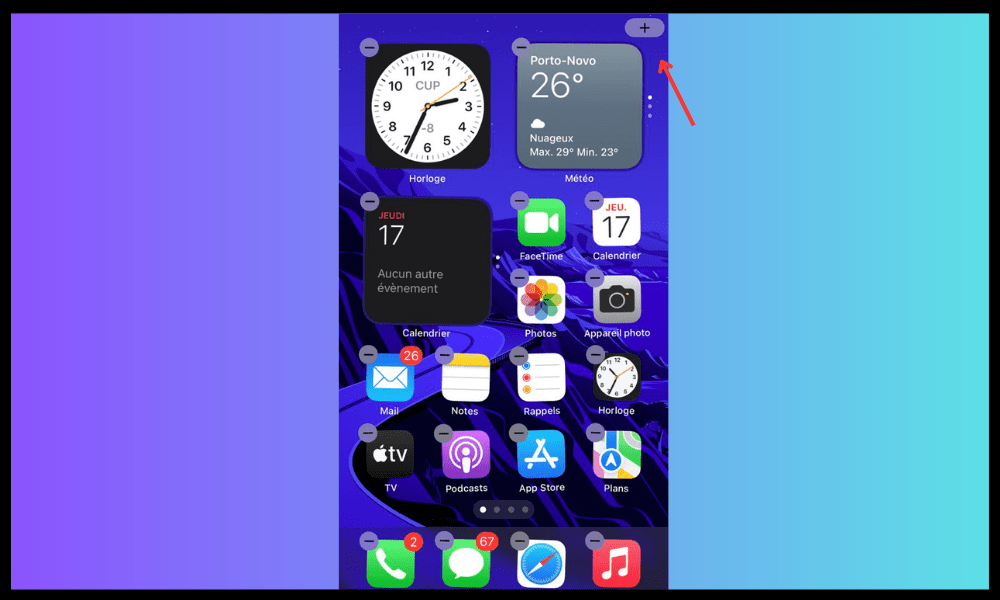
- Na lista que aparece, selecione Relógio .
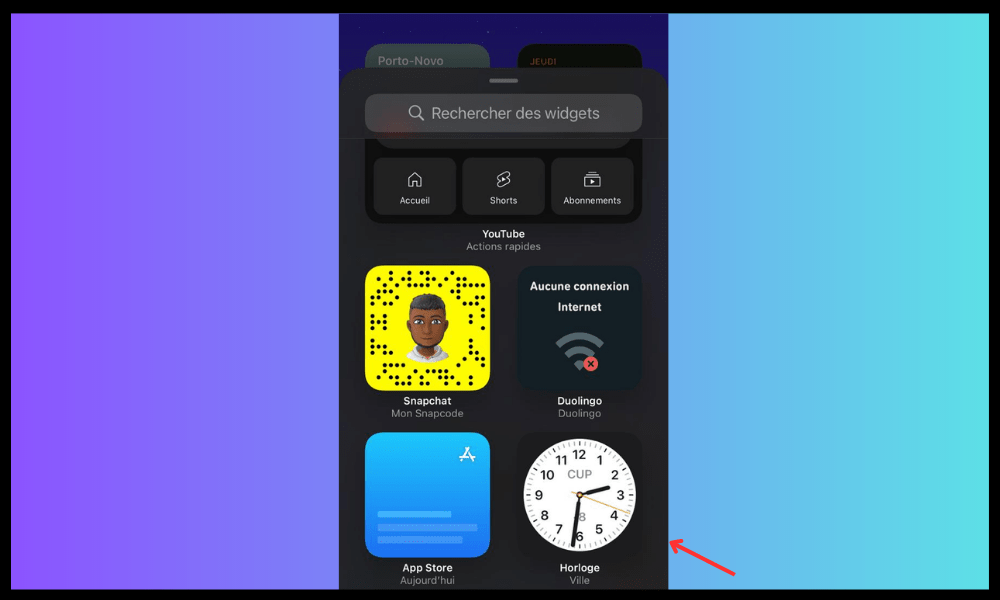
- Toque em Adicionar widget .
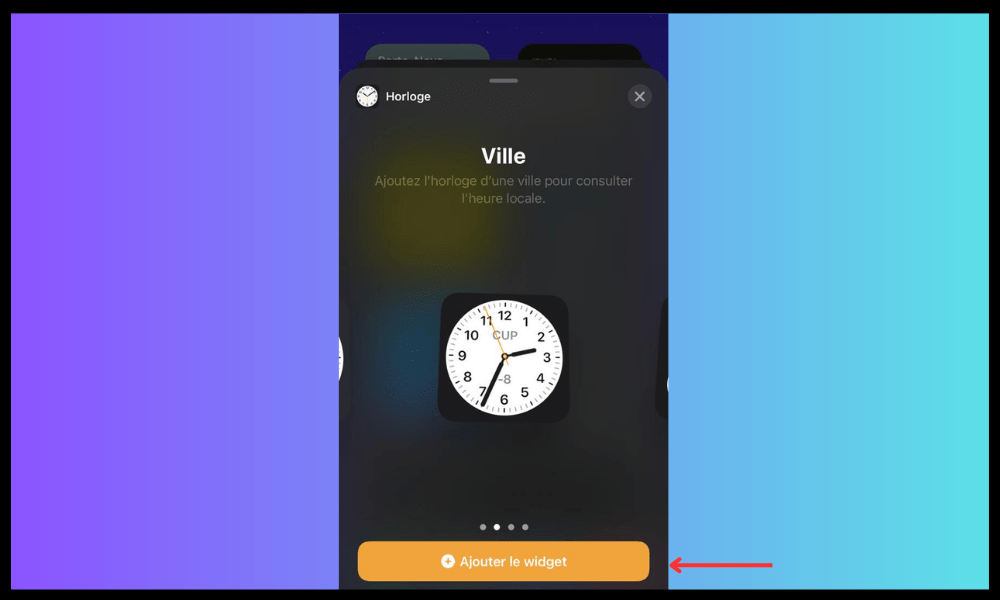
- Quando terminar, toque no botão Fechar e depois em OK .
Você pode escolher o tamanho do widget Relógio dependendo do número de cidades que deseja exibir. O tamanho pequeno exibe uma cidade, o tamanho médio exibe quatro e o tamanho grande exibe seis.
Como escolho quais cidades exibir no widget Relógio?
Para escolher quais cidades exibir no widget Relógio, você deve primeiro adicioná-las ao aplicativo Relógio do seu iPhone. Veja como fazer isso:
- Abra o Relógio .
- Toque no botão adicionar no canto superior direito.
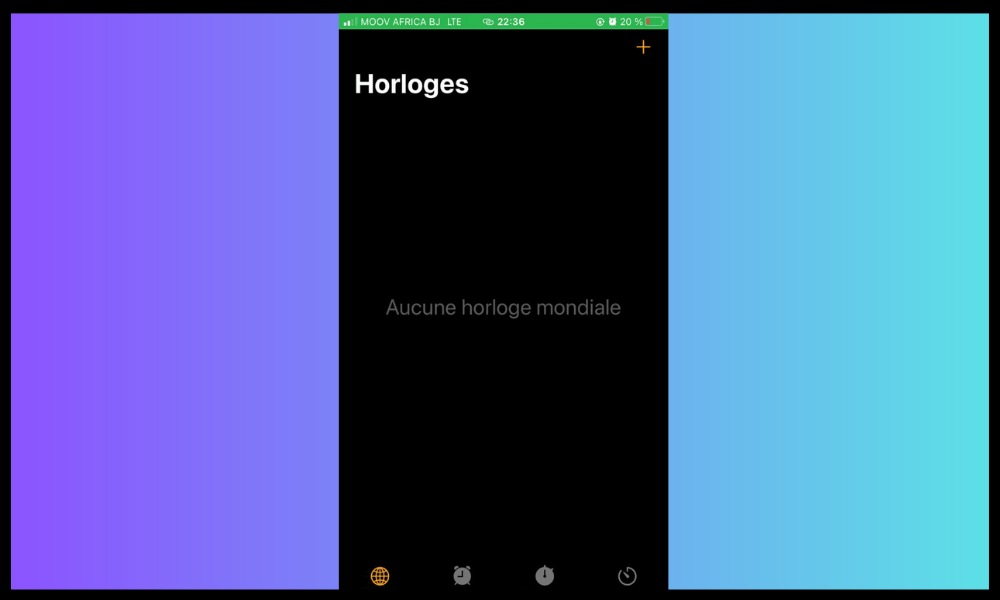
- Digite o nome de uma cidade ou escolha uma na lista.
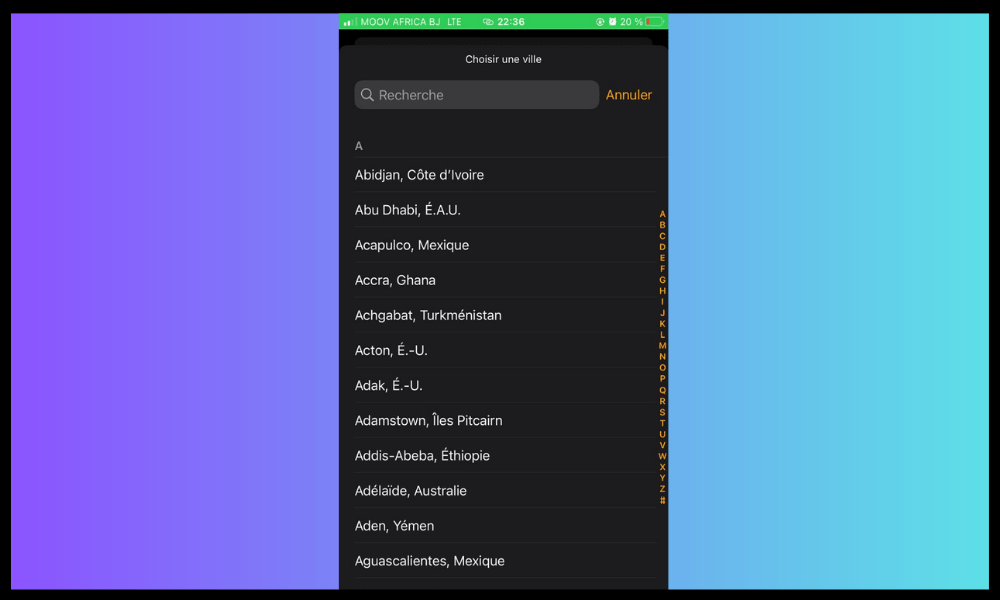
- Repita para adicionar quantas cidades desejar.
Depois de adicionar as cidades no Relógio , elas aparecerão automaticamente no widget Relógio na tela de bloqueio. Você pode alterar a ordem em que as cidades são exibidas tocando em Alterar no aplicativo Relógio e arrastando as cidades para cima ou para baixo.
Como alterar o widget Relógio na tela de bloqueio?
Se você quiser modificar o widget Relógio na tela de bloqueio , por exemplo, para alterar seu tamanho ou posição, veja como fazer:
- Toque no widget Relógio na tela de bloqueio para abrir o Ações rápidas .
- Toque em Editar widget para alterar seu tamanho ou as cidades exibidas.
- Toque em Reorganizar widgets para alterar sua posição na tela de bloqueio.
- Toque em Remover widget para removê-lo da tela de bloqueio.
Você também pode deslizar o widget Relógio para a esquerda ou direita para percorrer as diferentes cidades que você adicionou.
Quais são os benefícios de mostrar dois relógios na tela de bloqueio?
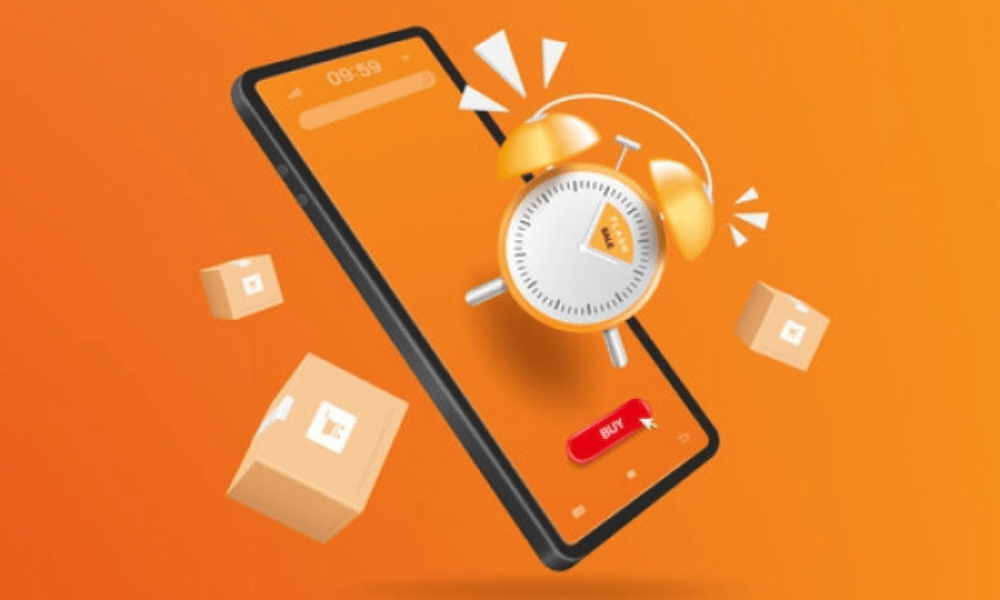
Mostrar dois relógios na tela de bloqueio do seu iPhone pode ajudá-lo em diversas situações. Aqui estão alguns exemplos :
- Se você estiver viajando para um país com diferença de horário em relação ao seu país de origem , poderá ver a hora local e a hora de sua casa para evitar o jet lag , saber quando ligar para seus entes queridos ou planejar suas atividades.
- Se você tem um amigo, familiar ou parceiro de negócios que mora em um fuso horário diferente , você pode ver o horário da cidade dele e o seu para saber quando contatá-lo, respeitar seus horários ou sincronizar seus calendários.
- Se você se interessa por notícias internacionais , pode exibir a hora nas principais capitais do mundo para acompanhar os acontecimentos em tempo real, saber o andamento de eleições, manifestações ou desastres naturais.
- Se você é fã de esportes, pode visualizar os horários dos países onde acontecem as competições que você acompanha , como os Jogos Olímpicos, a Copa do Mundo ou o Tour de France , para não perder as transmissões ao vivo, os resultados ou classificações.
Mas você sabia que também pode transmitir ou compartilhar conteúdo do seu iPhone para uma tela maior, usando a tecnologia sem fio Miracast? Miracast é uma alternativa ao AirPlay , aplicativo desenvolvido pela Apple para espelhamento de tela. Miracast é compatível com a maioria dos dispositivos Android, mas não com produtos Apple. No entanto, existem maneiras de contornar essa limitação e usar o Miracast no iPhone .
Perguntas frequentes
Aqui estão algumas perguntas frequentes sobre o assunto:
Posso exibir mais de dois relógios na tela de bloqueio?
Sim, você pode exibir até seis relógios na tela de bloqueio , escolhendo o tamanho grande do Relógio .
Posso exibir dois relógios com formatos diferentes (12 horas ou 24 horas)?
Não, você não pode exibir dois relógios com formatos diferentes. O formato do widget Relógio depende da configuração geral do seu iPhone. Para alterá-lo, vá em Ajustes > Geral > Data e hora > Formato de 24 horas.
Posso exibir dois relógios com cores diferentes?
Não, você não pode exibir dois relógios com cores diferentes. O widget Relógio se adapta automaticamente à cor do papel de parede do seu iPhone.
Posso exibir dois relógios com fusos horários diferentes?
Sim, você pode exibir dois relógios com fusos horários diferentes . Basta adicionar as cidades correspondentes no aplicativo Relógio.
Posso exibir dois relógios com nomes personalizados?
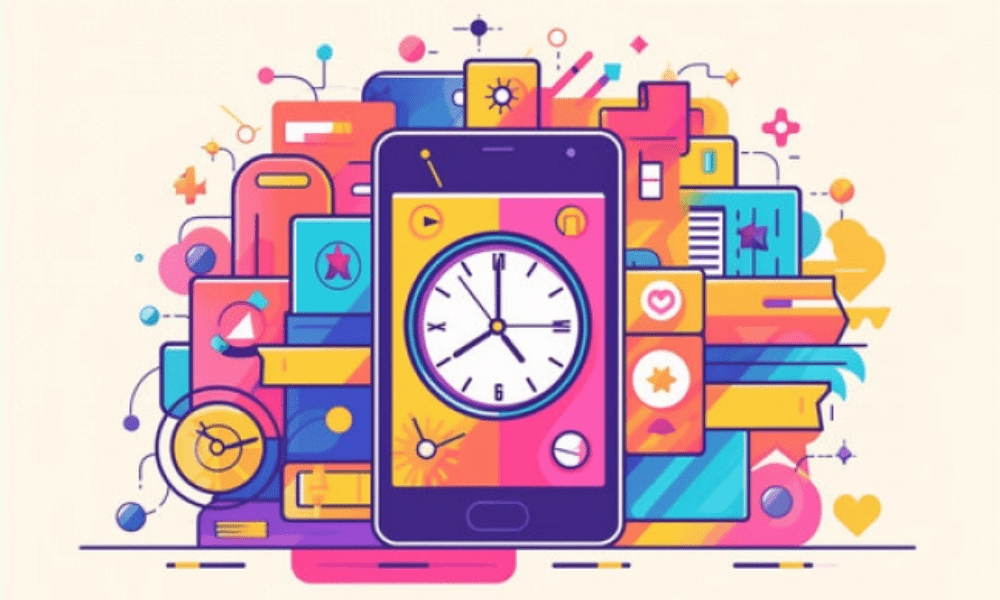
Não, você não pode exibir dois relógios com nomes personalizados. O widget Relógio exibe o nome oficial das cidades que você adicionou no aplicativo Relógio.
Posso exibir dois relógios analógicos ou digitais?
Sim, você pode exibir dois relógios analógicos ou digitais. Para alterar o modo de exibição, toque no widget Relógio na tela de bloqueio e toque em Alterar widget. Você verá então uma opção para escolher entre Analógico e Digital.
Posso exibir dois relógios com ponteiros diferentes?
Não, você não pode exibir dois relógios com ponteiros diferentes . O widget Relógio usa os mesmos ponteiros para todas as cidades que você adicionou.
Posso exibir dois relógios com símbolos diferentes (AM/PM ou UTC)?
Não, você não pode exibir dois relógios com símbolos diferentes . O widget Relógio usa o mesmo símbolo para todas as cidades que você adicionou, dependendo da configuração geral do seu iPhone. Para alterá-lo, vá para Ajustes > Geral > Data e hora > Formato de 24 horas .
Posso exibir dois relógios com datas diferentes?
Sim, você pode exibir dois relógios com datas diferentes . O widget Relógio exibe a data de hoje em cada cidade que você adicionou. Se a cidade estiver em um dia diferente do seu, você verá um símbolo + ou – indicando o deslocamento.
Posso exibir dois relógios com alarmes diferentes?
Não, você não pode exibir dois relógios com alarmes diferentes. O widget Relógio não exibe alarmes definidos no aplicativo Relógio. aplicativo Relógio e tocar na guia Alarme.
Posso exibir dois relógios com sons diferentes?
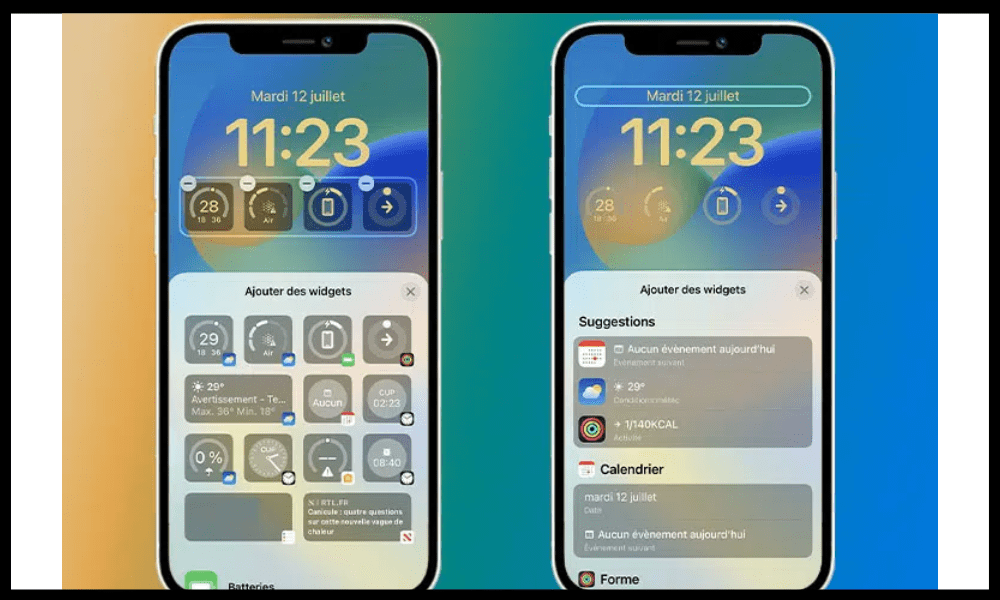
Não, você não pode exibir dois relógios com sons diferentes. O widget Relógio não emite nenhum som. Para ajustar o som do seu iPhone, você precisa usar os botões de volume ou ir em Ajustes > Sons e Vibrações.
Posso exibir dois relógios com animações diferentes?
Não, você não pode exibir dois relógios com animações diferentes. widget Relógio não tem animação. Ele é atualizado automaticamente a cada minuto.
Posso exibir dois relógios com temas diferentes (claro ou escuro)?
Não, você não pode exibir dois relógios com temas diferentes. O widget Relógio se adapta ao modo de exibição do seu iPhone ( claro ou escuro ). Para alterar o modo de exibição, vá para Configurações > Tela e brilho > Modo escuro.
Posso exibir dois relógios na tela de bloqueio sem usar o widget Relógio?
Não, você não pode exibir dois relógios na tela de bloqueio sem usar o widget Relógio . Esta é a única maneira de ter esse recurso no seu iPhone.
Conclusão
Agora você já sabe como exibir dois relógios na tela de bloqueio do iPhone, usando widgets. É um recurso conveniente e fácil de configurar que permite saber rapidamente a hora em diferentes cidades ao redor do mundo. Você pode ficar conectado com seus entes queridos , colegas ou interesses, independentemente do fuso horário em que estejam localizados. Não hesite em experimentar esta dica e deixe-nos saber a sua opinião nos comentários!




